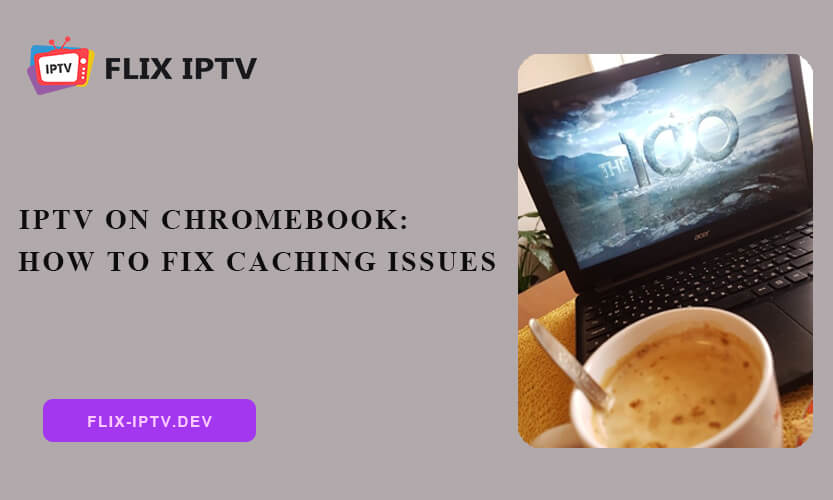تشير ذاكرة التخزين المؤقت إلى البيانات المؤقتة التي يخزنها المتصفح أو التطبيقات لتسريع أوقات تحميل المحتوى الذي يتم الوصول إليه بشكل متكرر. في سياق IPTV، يمكن أن تساعد الإدارة الفعالة لذاكرة التخزين المؤقت في التخفيف من مشاكل التخزين المؤقت، وهي شائعة عند بث المحتوى المباشر.
ومع ذلك، فإن العديد من تطبيقات IPTV، لا سيما تلك التي تستخدم قوائم تشغيل M3U مع عملاء مثل IPTV Simple Client، لا تسمح بالتخزين المسبق الكبير، مما يؤدي إلى انقطاعات محتملة في التشغيل إذا تذبذبت جودة البث. سيقدم هذا الدليل توصيات ويستكشف إصلاحات للمشاكل الشائعة لضمان أفضل تجربة مشاهدة.
كيفية تأثير ذاكرة التخزين المؤقت على IPTV على جهاز Chromebook
تخزّن ذاكرة التخزين المؤقت أجزاء من المعلومات حول العروض والقنوات التي شاهدتها من قبل، لذا عندما تختار عرضًا ما مرة أخرى، يتم تحميله بشكل أسرع ولا يتجمد كثيرًا.
ومع ذلك، تتمتع أجهزة Chromebook بمساحة محدودة، لذا إذا امتلأت ذاكرة التخزين المؤقت بشكل كبير، فقد يؤدي ذلك إلى إبطاء كل شيء أو التسبب في مشاكل في مشاهدة العروض.
خطوة بخطوة: مسح ذاكرة التخزين المؤقت على Chromebook من أجل IPTV
للحفاظ على سير الأمور بشكل جيد، نحتاج إلى مسح ذاكرة التخزين المؤقت بانتظام:
- افتح Chrome وانقر على قائمة النقاط الثلاث في الزاوية العلوية اليمنى.
- مرر فوق "المزيد من الأدوات" وحدد "مسح بيانات التصفح". بدلًا من ذلك، يمكنك الضغط على CTRL + Shift + Backspace في نفس الوقت.
- حدد المربع الخاص بالصور والملفات المخزنة مؤقتاً.
- اضبط النطاق الزمني على كل الوقت وانقر فوق مسح البيانات.
- أعد تشغيل تطبيق IPTV لتحسين الأداء.
لمزيد من التحكم الدقيق في ما يجب مسحه:
- انتقل إلى chrome://settings/clearBrowserData.
- في علامة التبويب خيارات متقدمة، حدد أنواع بيانات محددة مثل إعدادات الموقع أو بيانات التطبيق المستضاف إذا لزم الأمر.
كيفية مسح ذاكرة التخزين المؤقت لمشغل IPTV محدد على جهاز Chromebook
تخزن بعض التطبيقات ذاكرة التخزين المؤقت الخاصة بها. لمسحها:
- أولاً، انقر على المشغّل (الزاوية السفلية اليسرى) على شاشة Chromebook. سيؤدي ذلك إلى فتح قائمة التطبيقات الخاصة بك.
- مرر عبر تطبيقاتك أو استخدم شريط البحث للعثور بسرعة على تطبيق IPTV Player الخاص بك.
- بمجرد العثور على تطبيق IPTV الخاص بك، انقر بزر الماوس الأيمن عليه. للقيام بذلك، انقر بإصبعين على لوحة اللمس في نفس الوقت.
- في القائمة المنبثقة، اختر "معلومات التطبيق". سيؤدي ذلك إلى فتح إعدادات التطبيق.
- قم بالتمرير لأسفل وانقر على "التخزين وذاكرة التخزين المؤقت" (أو شيء مشابه). هذا القسم هو المكان الذي ستدير فيه مساحة تخزين التطبيق.
- سترى خيار مسح ذاكرة التخزين المؤقت. فقط اضغط على ذلك لإزالة أي ملفات مؤقتة حفظها التطبيق. يمكن أن يساعد ذلك في إصلاح مشكلات الأداء أو تحرير بعض المساحة.
- ستظهر لك رسالة تأكيد تسألك عما إذا كنت متأكداً. اضغط على موافق وسيتم مسح ذاكرة التخزين المؤقت لتطبيق IPTV على جهاز Chromebook.
أحدث فيديو تعليمي حول مسح ذاكرة التخزين المؤقت لتلفزيون IPTV على جهاز Chromebook
نصائح لتجنب التخزين المؤقت على IPTV
- استخدم VPN لتجاوز اختناق مزود خدمة الإنترنت والوصول إلى المحتوى المحظور.
- قم بتوصيل جهاز Chromebook عبر Ethernet باستخدام محول USB إلى Ethernet لسرعات أعلى.
- أغلق التطبيقات وعلامات تبويب المتصفح غير الضرورية لتحرير موارد النظام.
- اخفض دقة البث إلى 720 بكسل إذا كانت دقة الإنترنت لديك متذبذبة.
كيفية تحقيق أقصى استفادة من IPTV على جهاز Chromebook
- استخدم وضع الضيف على جهاز Chromebook لتقليل عمليات الخلفية.
- قم بتثبيت Kodi للوصول إلى إضافات IPTV وميزات البث الإضافية.
- جرّب المشاهدة على شاشات متعددة مع IPTV Smarters Pro للبث المتزامن.
- أغلق التطبيقات وعلامات التبويب غير المستخدمة لتحسين الأداء.
كيف يساعد التطبيق الصحيح في إدارة ذاكرة التخزين المؤقت على Chromebook في عام 2024
على الرغم من أن تطبيقات IPTV نفسها لا تدير ذاكرة التخزين المؤقت بشكل مباشر، إلا أنها يمكن أن تؤثر على مدى كفاءة استخدام ذاكرة التخزين المؤقت على جهاز Chromebook. تولد التطبيقات غير المحسّنة بشكل جيد بيانات مؤقتة زائدة، مما قد يؤدي إلى انسداد ذاكرة التخزين المؤقت وإبطاء البث. ومع ذلك، فإن تطبيقات IPTV المصممة بشكل جيد تقلل من تراكم ذاكرة التخزين المؤقت غير الضرورية عن طريق:
معالجة فعالة للبيانات: فهي تخزن الملفات المؤقتة الأساسية فقط للحفاظ على سلاسة التشغيل.
خيارات مسح ذاكرة التخزين المؤقت المدمجة: تقدم بعض التطبيقات أدوات لمسح ذاكرة التخزين المؤقت مباشرةً داخل الإعدادات.
بروتوكولات البث المستقر: تقلل التطبيقات عالية الجودة من الحاجة إلى إعادة التخزين المؤقت المستمر، مما يقلل من استخدام ذاكرة التخزين المؤقت.
يوصي بتطبيقات IPTV لأجهزة Chromebook في عام 2024
فيما يلي بعض من أفضل تطبيقات IPTV لأجهزة Chromebook التي تقدم أداءً سلسًا مع الحد الأدنى من تراكم ذاكرة التخزين المؤقت:
IPTV Smarters Pro: تطبيق سهل الاستخدام مع دعم متعدد المستخدمين و EPG. (تنزيل مباشر: جوجل بلاي)
مشغل TiviMate IPTV: معروف بالتصميم الأنيق وخيارات التخصيص. (تنزيل مباشر: جوجل بلاي)
بيرفكت بلاير IPTV: خفيف الوزن مع إدارة قائمة تشغيل ممتازة. (تنزيل مباشر: جوجل بلاي)
كودي: مشغل وسائط متعدد الاستخدامات مع إضافات IPTV. (تنزيل مباشر: جوجل بلاي)
مشغل XCIPTV: دعم VPN والتكامل السحابي يجعله مثاليًا للمستخدمين المهتمين بالخصوصية. (تنزيل مباشر: جوجل بلاي)
اقرأ أيضًا: دليل كامل حول إعداد IPTV مع مشغلات مختلفة
استكشاف مشكلات IPTV الشائعة وإصلاحها على جهاز Chromebook
1. التخزين المؤقت والتشغيل البطيء
إذا كان بث IPTV الخاص بك متأخراً، فجرب هذه الخطوات:
- تحقق من سرعة الإنترنت (10 ميجابت في الثانية على الأقل للبث عالي الدقة).
- أعد تشغيل جهاز التوجيه واتصل عبر الإيثرنت إن أمكن.
- خفض جودة البث في تطبيق IPTV إلى 720p أو SD.
2. تعطل التطبيق أو تجمّده
- امسح ذاكرة التخزين المؤقت الخاصة بالتطبيقات من خلال الانتقال إلى الإعدادات > التطبيقات على جهاز Chromebook.
- قم بتحديث تطبيق IPTV إلى أحدث إصدار.
- تعطيل ملحقات المتصفح أو التطبيقات غير الضرورية التي تعمل في الخلفية.
قد ترغب أيضًا في معرفة المزيد:
كيفية تثبيت خدمات IPTV على جهاز Chromebook؟
- افتح متجر Play على جهاز Chromebook.
- ابحث عن تطبيق IPTV شائع مثل IPTV Smarters أو TiviMate.
- قم بتنزيل التطبيق وتثبيته.
- افتح التطبيق، وأدخل بيانات اعتماد IPTV، أو قم بتحميل قائمة تشغيل M3U الخاصة بك.
هل هناك إعدادات محددة في ChromeOS يمكن أن تؤثر على أداء IPTV؟
نعم، قد تؤثر بعض الإعدادات المتعلقة بتكوينات الشبكة أو أذونات التطبيقات على الأداء. تأكد من تحديث جهاز Chromebook الخاص بك وتحقق من أي إعدادات لجدار الحماية قد تكون تحظر الوصول.
كم مرة يجب عليَّ مسح ذاكرة التخزين المؤقت للحصول على الأداء الأمثل؟
على الرغم من عدم وجود قاعدة صارمة، إلا أن مسح ذاكرة التخزين المؤقت كل بضعة أسابيع أو كلما لاحظت بطء الأداء يمكن أن يساعد في الحفاظ على ظروف البث المثلى.
لماذا يكون بث IPTV بطيئًا على جهاز Chromebook الخاص بي؟
يمكن أن يكون سبب بطء البث التلفزيوني عبر بروتوكول الإنترنت (IPTV) عدة عوامل، بما في ذلك الاتصال غير المستقر بالإنترنت، أو عدم كفاية النطاق الترددي، أو مشاكل في تطبيق IPTV نفسه. بالإضافة إلى ذلك، قد تؤدي ذاكرة التخزين المؤقت المزدحمة إلى إعاقة الأداء، لذا يمكن أن يساعد مسحها.